
Resumen
- > Comparta la conexión a Internet de Mac a iPhone a través de Ethernet
- > Comparta la conexión a Internet de Mac a iPhone a través de Bluetooth
¿Alguna vez has terminado el mes sin datos en tu smartphone? ¿O simplemente tiene un acceso a Internet más lento de lo habitual?
A pesar de estas situaciones molestas, ¡no es imposible navegar por la red! Incluso es muy fácil crear un punto de acceso desde una Mac, ya que al igual que los iPhone, las Mac tienen la función de compartir la conexión.
Por lo tanto, si su computadora Apple está conectada a Wi-Fi, ¡entonces puede servir como su enrutador! ¿Cómo?, ¿O qué? Para averiguarlo, continúa leyendo nuestro tutorial.
Artículo recomendado: ¿Cómo convertir un iPhone en un punto de acceso Wi-Fi?
Comparta la conexión a Internet de Mac a iPhone a través de Ethernet
La primera solución para transformar su Mac en una terminal de Internet es pasar por una conexión por cable conectando su enrutador al puerto Ethernet de su Mac.
- En su Mac, haga clic en el Manzana.
- abierto Preferencias del sistema.
- Cliquez sur Compartidos.
- En la lista de servicios de la izquierda, seleccione Compartiendo por medio de Internet.
- Al lado de Comparte tu conexión desde, elegir Ethernet rayo.
- A continuación, para la opción A las computadoras a través degarrapata Wi-Fi.
- Cliquez sur Opciones wifi.
- Al lado de seguridadelegir WPA2 Personal, luego ingrese una contraseña y haga clic en Ok.
- De vuelta en la ventana Intercambio, en la lista de servicios, marque la casilla Compartiendo por medio de Internet.
- Confirma tu configuración con Démarrer.
Notarás que la señal Wi-Fi ha sido reemplazada por un ícono con una flecha.
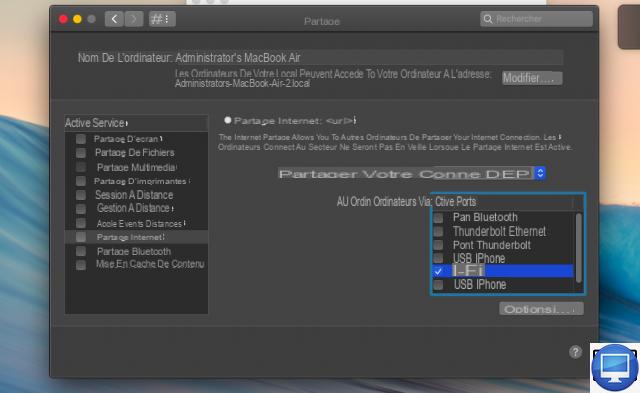
Ahora en tu iPhone:
- ir Ajustes
- Visita Wi-Fi y seleccione la red que acaba de crear.
- Ingrese la contraseña que estableció.
Tenga en cuenta que no es posible compartir una conexión a través de Wi-Fi, a menos que tenga un adaptador de red. Encontrarás varios modelos en Amazon, como el Mavis Laven a 11,82€.
Una vez que esté enchufado e instalado, siga los mismos pasos anteriores y seleccione su adaptador en lugar de Thunderbolt Ethernet.
Comparta la conexión a Internet de Mac a iPhone a través de Bluetooth
Para compartir Internet, también puede usar Bluetooth PAN (Red de área personal).
El proceso lleva más tiempo debido al emparejamiento, pero es una buena alternativa si no tienes un puerto Ethernet o no quieres comprar un adaptador.
La configuración es la misma que cuando compartes por Wi-Fi, pero en esta ocasión debes seleccionar la opción Bluetooth PAN.
- abierto Preferencias del sistema.
- Cliquez sur Compartidos.
- En la lista de servicios de la izquierda, seleccione Compartiendo por medio de Internet.
- Para A las computadoras a través de comprobar PAN Bluetooth.
- Cliquez sur Opciones wifi.
- Al lado de seguridadelegir WPA2 Personal, luego ingrese su contraseña y haga clic en Ok.
- de nuevo en Compartidosgarrapata Compartiendo por medio de Internet.
- Confirme su configuración seleccionando Inicio.
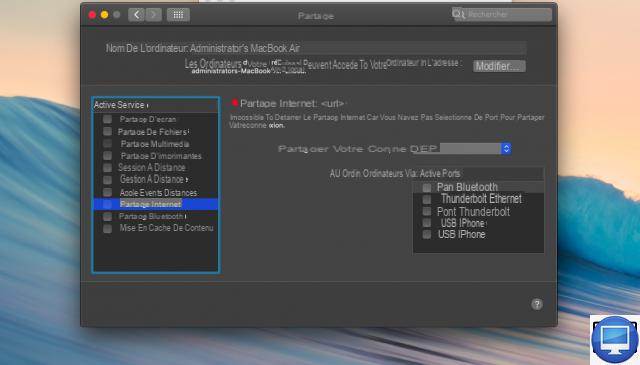
Ahora, para unirte a la red Bluetooth de tu Mac desde tu iPhone, sigue estos pasos:
- ir Ajustes → Bluetooth, asegúrese de que esté habilitado.
- Visita Datos del celular y toque Conexión compartida.
- En su macOS, abra Preferencias del sistemaseguir Pistol Grip Bluetooth y encuentra tu iPhone.
- Cliquez sur Acceder.
- Aparecerá un código en sus 2 dispositivos, haga clic en Empareja los dos dispositivos e ingrese el código que se muestra en su computadora si ha configurado uno.
- Nuevamente en su iPhone, vaya a Wi-Fi y busque la Mac a la que desea conectarse y selecciónela.


























